Excel已經是我們日常工作中最常使用的工具之一,它擁有眾多功能讓你的工作效率事半功倍,為了讓你更加高效地使用Excel,本文將介紹一系列超實用的Excel快速鍵,只要加以活用就能成為Excel達人,文書工作免煩惱!
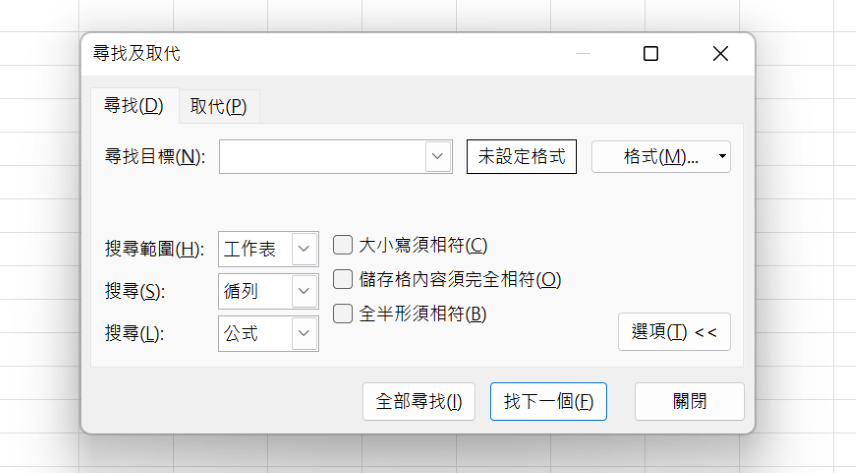
(使用Ctrl + F可以快速找到想要的內容。)
其他實用Excel快速鍵
學會剪下貼上,脫離被老鳥翻白眼階段,還有更多實用快速鍵幫你提早下班。
1.Excel儲存格內換行 Alt + Enter
在Excel內按Enter不會換行,會跳到下一個儲存格。在要換行的斷點用滑鼠點擊一下,看到I游標,就可按下 Alt + Enter,就會在格內換行啦。
2.Excel自動往下填滿/往右填滿 Ctrl + D / Ctrl + R
在選取的同一欄或是同一列的儲存格中填滿相同的內容或函數,就可以使用Ctrl+D(向下)和Ctrl+R(向右),需要填充數據列的場合非常有用。往下填滿也可以直接點及兩下儲存格右下角黑點點。
3.Excel跳至資料跳至最底部最末格 Ctrl + 方向鍵
使用Ctrl + 方向鍵可以根據你指定的方向快速跳轉到數據的最底部。Ctrl + 上箭頭可以跳到最頂部,Ctrl + 下箭頭則相反。同理,Ctrl + 左箭頭可以跳轉到最左邊,Ctrl + 右箭頭則相反。
4.Excel選取整列整行資料 Ctrl +Shift 方向鍵
想選整欄別再用滑鼠拖,往下選取整欄Ctrl +Shift+下箭頭 ;往右選取列Ctrl +Shift+右箭頭。
5.Excel切換工作表分頁 Ctrl + Page Up / Page Down
Alt+Tab換視窗;Ctrl + Page Down、Ctrl + Page Up切換分頁。
6.文字加上刪除線 Ctrl + 5
加上刪除線,只要 Ctrl + 5(加上&移除)。試看看Ctrl+1~5,各會開啟什麼神秘功能。

( Excel教學課程/圖片來源:Pexels)
文書處理技巧博大精深,絕非一朝一夕可學成,3大必學軟體 Excel、Word、Powerpoint,結合使用威力強大,加上近期AI輔助功能,排版又快又美,讓你實現
薪水小偷夢想。還有圖表必殺技PowerBi,數據分析人員、會計人員、行銷人員,絕對要一起學起來!同學畢業需要認證,可順便加考MOS系列認證。跟著老師有系統學習,3個月就能學成歸國!有興趣馬上敲線上專員預約試聽。